有害サイトフィルタリングソフト「i-フィルター® 5.0」
「i-フィルター 5.0」インストールガイド
以下の手順に従って「i-フィルター 5.0」をインストールしてください。
- ※インストールの前に動作環境を必ずご確認ください。
- 「i-フィルター 5.0」動作環境
- ※「i-フィルター 4」がインストールされている場合には、「i-フィルター 4」を終了してください。
- 困ったときには(起動/終了編) 「i-フィルター」を終了できない(FAQ検索サイト)
- ※他社製のフィルタリングソフトがインストールされている場合は、あらかじめアンインストールしていただく必要があります。
- ※インストール前にすべてのアプリケーションを終了してください。
- ※インストールは、管理者権限のWindowsアカウントで行ってください。
- ※「i-フィルター 4 月額版」を ご利用のお客さまは、アップグレード用インストールプログラムの入手についてご加入のプロバイダーまでお問い合わせください。
インストールプログラムのダウンロード
以下のボタンをクリックし、最新版の「i-フィルター 5.0」インストールプログラム(96.6MB)をダウンロードします。
- ※bitとはコンピューターのプロセッサ(CPU)による情報処理の方法のことです。お使いのパソコンが「32bit」か「64bit」のどちらかによってダウンロードしていただくプログラムが異なります。
ご利用のパソコンのbit確認方法
- Windows XPをご利用の場合
-
- デスクトップ画面左下[スタート]メニューから[マイコンピューター]を右クリックし、[プロパティ]をクリックします。
- 「全般」項目の「システム」の下に「x64 Edition」と表示された場合はご利用のパソコンは64bit版です。
- 「全般」項目の「システム」の下に「x64 Edition」と表示されない場合はご利用のパソコンは32bit版です。
- Windows 7をご利用の場合
-
- デスクトップ画面左下[スタートアイコン]メニューから[コンピューター]を右クリックし、[プロパティ]をクリックします。
- 「システム」項目内の「システムの種類」に「64ビット オペレーティングシステム」と表示された場合はご利用のパソコンは64bit版です。
- 「システム」項目内の「システムの種類」に「32ビット オペレーティングシステム」と表示された場合はご利用のパソコンは32bit版です。
| インストールプログラム (32bit版) |
|
|---|---|
| インストールプログラム (64bit版) (Windows 7 64bit環境専用) |
ダウンロードしたプログラムのアイコン「i-フィルター 5.0」インストールプログラムアイコンをダブルクリックし、インストールを実行します。
| 「Windows 7」をご利用のお客さまへ |
|---|
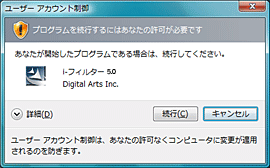 上図のような「ユーザーアカウント制御」が表示されますが問題ありません。「続行」ボタンを押して、プログラムを実行してください。 |
インストール方法
- 展開先フォルダーの選択
- インストールパッケージを展開するフォルダーを選択できます。問題なければそのまま[展開] ボタンをクリックすると、インストールを続行します。
- ※[変更]ボタンをクリックすると、展開先を変更できます。
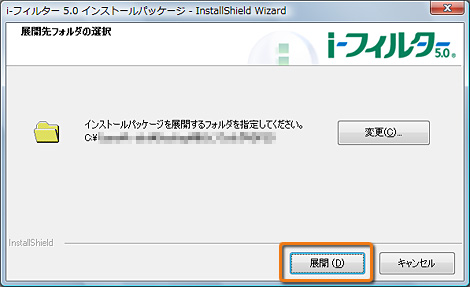
- [かんたんインストール]ボタンをクリック
- [かんたんインストール]ボタンをクリックすると、パソコン初心者の方でも、かんたんにインストールができます。
- ※[詳細インストール]ボタンをクリックすると、インストール先を変えたり、デスクトップに「i-フィルター」のアイコンを表示するなどの細かな設定ができます。
![[かんたんインストール]ボタンをクリック [かんたんインストール]ボタンをクリック](/cs/sp/images/ifpe5/guide/install/02.jpg)
- 使用許諾契約の確認
- 使用許諾契約を確認し、同意いただける場合は[使用許諾契約の全条項に同意します]を選び、[インストール]ボタンをクリックします。

- インストール開始
- インストールが開始されます。
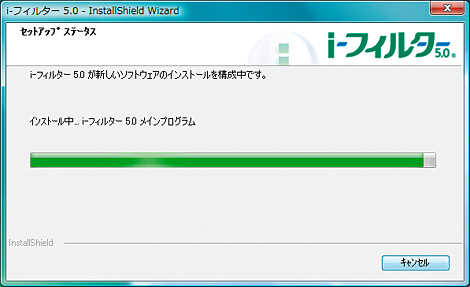
- シリアルIDと管理パスワードの入力
- シリアルID を入力してください。
設定したい管理パスワードを、確認のため2回入力し[次へ]ボタンをクリックします。 - ※管理パスワードは半角英数字の15文字以内で入力してください。
- ※管理パスワードは「i -フィルター」を操作するうえで重要なパスワードとなりますので、大切に管理してください。
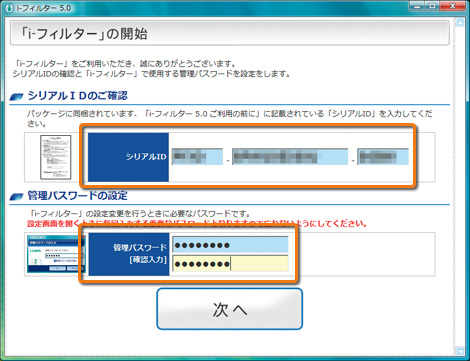
画面の指示に従い、ご住所等の必要な情報を入力していただければインストールが完了します。最後に完了画面が表示されましたら、ご確認のうえ[完了]ボタンをクリックし、ページを閉じてください。
※インストール後パソコンの再起動が必要となります。